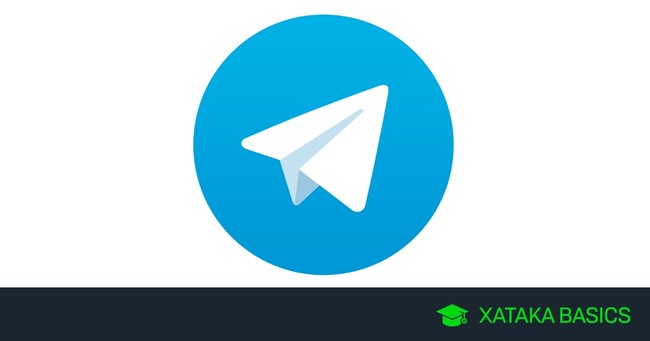
Vamos a explicarte cómo ocultar tu última hora de conexión en Telegram, de forma que nadie pueda saber cuándo te conectaste por última vez. Se trata de una configuración de privacidad clásica de las aplicaciones de mensajería instantánea, y que en Telegram también está disponible para cambiarlo cuando quieras.
Vamos a poder elegir entre que todos puedan ver tu última conexión, que sólo tus contactos puedan o que nadie pueda hacerlo. Además, Telegram también te permite añadir excepciones, pudiendo configurar que determinados contactos o en determinados grupos sí que puedan ver tu última hora de conexión.
Oculta tu estado en Telegram
Si estás en la versión para Android de Telegram, lo que tienes que hacer es abrir el menú lateral y pulsar en la opción de Ajustes. El menú lateral lo abrirás deslizando el dedo de izquierda al centro o pulsando en el botón de tres rayas arriba a la izquierda.
En el caso de que estés utilizando la versión de iOS de Telegram, entonces la interfaz principal cambia. Aquí, directamente tienes que pulsar en el botón de Ajustes de la barra inferior que te aparecerá en todo momento.
Una vez estés dentro de los ajustes, la interfaz cambiará dependiendo del sistema operativo. Pero en ambos casos, lo que tienes que hacer es pulsar sobre la opción de Privacidad y seguridad. Lo vas a encontrar dentro de la categoría de Ajustes, que es la primera que aparece debajo de tu nombre y biografía.
Una vez estés dentro de las opciones de Privacidad y seguridad, lo que tienes que hacer es pulsar sobre la opción Última vez y en línea. Esta es la opción con la que puedes determinar quién puede ver estos dos estados de tu perfil.
Una vez estés dentro del menú de Última vez y en línea, tienes dos cosas que puedes hacer. Primero, si quieres que nadie pueda ver tu estado selecciona la opción Nadie dentro de ¿Quién puede ver mi últ. vez y estado en línea (1). Más abajo, puedes pulsar en Añadir excepciones y añadir personas o grupos (2) para que no se les aplique lo que hayas elegido arriba.
Si pulsas en Añadir usuarios dentro de Añadir excepciones, irás a una pantalla en la que puedes ver tanto tus contactos como tus grupos. Aquí, elige los grupos o contactos que quieran para que sean una excepción. Tras elegir los que quieras, acuérdate de pulsar el botón de aceptar.
De vuelta al menú de Última vez y en línea, cuando hayas configurado todo lo que quieras, no te olvides de aplicar los cambios con el botón de aceptar que tienes arriba a la derecha. Si has elegido la opción nadie, ningún usuario excepto las excepciones podrán ver ni cuando estás conectado ni la última vez que te conectaste. También puedes hacer que sólo los contactos puedan verlo.
Ver todos los comentarios en https://www.xataka.com
VER 0 Comentario